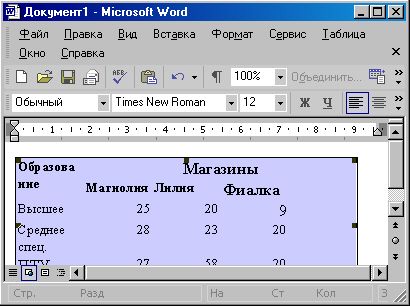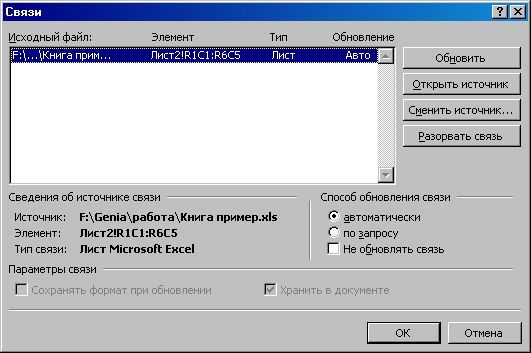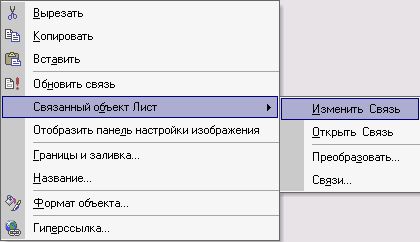Что такое связывание объекта
Связанные объекты и внедренные объекты
Когда содержимое вставляется как объект, создается динамическая связь между вставляемым содержимым и содержимым, которое было создано в другой программе Microsoft Office. В отличие от процедуры обычной вставки содержимого (нажатием клавиш CTRL+V) вставка его как связанного или внедренного объекта позволяет работать с ним в исходной программе.
Например, когда ячейки электронной таблицы вставляются в документ как объект Excel, из приложения Word можно, дважды щелкнув ячейку, запустить приложение Excel и использовать команды Excel для работы с содержимым листа.
Различие между связанными и внедренными объектами
Главное различие между связанными и внедренными объектами состоит в том, где хранятся данные и как они обновляются после их помещения в файл Word.
В документ помещается либо ссылка на объект, либо его копия. Таким образом, можно вставлять объекты из любой программы, поддерживающей технологию связывания и внедрения объектов (OLE).
Например, ежемесячный отчет о состоянии может содержать данные, которые независимо поддерживаются на листе Excel. Если связать отчет с листом, данные отчета будут всегда обновляться вместе с обновлением данных исходного файла. Если внедрить лист в отчет, то отчет будет содержать статическую копию данных.
1. Внедренный объект
2. Связанный объект
Связанные объекты
Когда объект связан, данные при изменении исходного файла могут обновляться. Связанные данные хранятся в исходном файле. Файл Word, или конечный файл, хранит только путь к исходному файлу и отображает представление связанных данных. Если размер файла имеет значение, пользуйтесь связанными объектами.
Связывание полезно также, когда нужно включить в документ данные, которые поддерживаются независимо, как, например, данные, собираемые другим отделом, или когда необходимо постоянно обновлять данные в документе Word.
Внедренные объекты
Когда объект Excel внедрен, данные в файле Word при изменении исходного файла Excel не изменяются. Внедренные объекты становятся частью файла Word, и после того как они вставлены, объекты больше не являются частью исходного файла.
Поскольку вся информация полностью содержится в документе Word, внедрение полезно, когда не нужно отображать ее изменение в исходном файле или когда нежелательно, чтобы получателям документа пришлось обновлять связанные данные.
Связывание объекта.
При просмотре или распечатке составного документа связанный объект ничем не отличается от внедренного. Отличие проявляется только при редактировании объекта. Связанный объект всегда находится в документе-источнике, а в составном документе-приемнике хранится ссылка (указание на местоположение) на файл с этим документом. Таким образом, объект находится в единственном экземпляре в документе-источнике и любые изменения объекта, проводимые в документе-источнике, обязательно отражаются на представление объекта в документе-приемнике. При открытии составного документа, необходимо чтобы присутствовали все файлы, в которых хранятся связанные с ним объекты в тех же папках, в которых они находились при связывании.
Связывание объектов целесообразно использовать в случаях когда:
— объект вставляется в несколько разных документов и необходимо, чтобы любые изменения объекта отражались в этих документах;
— объект занимает слишком много места.
Способы связывания объектов:
— из открытого документа (связывание с фрагментом);
— из файла (документ включается полностью).
Технология связывания объектов:
— в зависимости от способа связывания выделяют объект;
— выделенный объект помещается в буфер обмена;
— в диалоговом окне Специальная вставка устанавливается флажок Связь с файлом;
— переключатель в положение Связать, указывается способ вставки и Ok.
Сведения о связях документа можно получить, выбрав команду Связи, из пункта меню Правка.
Вставка графики
Вставка графики (рисунков, фотографий, картинок) выполняется одним из способов, предусмотренных технологией OLE. Вставка графики выполняется как добавление в документ объекта. Этот объект можно поместить в документ как:
— свободно перемещаемый объект;
— отдельный символ текста.
Свободно перемещаемый объект привязывается к определенной строке текста. Место привязки объекта обозначается знаком. Этот знак будет отображаться из для выделенного объекта в режиме просмотра непечатаемых символов. Выделение объекта происходит при щелчке по нему мышью. По виду выделения объекта, можно определить, в каком формате помещен объект в документ. Свободно перемещаемый объект выделяется прямоугольниками, расположенными по его периметру, а выделенный объект в формате символ текста имеет по периметру рамку и маркеры в виде черных квадратов.
В любом случае, с объектом можно выполнить следующие действия:
— перемещение мышью в нужное место, причем выделенный объект, вставленный как символ текста, перемещается так же как выделенный текст, а свободно перемещаемый объект, перемещается мышью за любое место в пределах его границ;
— изменение одного или двух габаритных размеров, перемещая границу объекта мышью за маркер;
— обрезка (сокрытие или отображение) частей объекта.
При выделении графического объекта появляется панель инструментов для настройки изображения. Инструменты этой панели позволяют настроить яркость и контрастность, выбрать тип изображения (черно-белое, автоопределяемое и т.п.), выполнить обрезку, установить вид обтекания рисунка текстом. Все эти команды доступны также при нажатии кнопки Объект панели инструментов «Настройка изображения» или выборе команды Формат ® Рисунок при выделенном графическом объекте в окне формат рисунка.
Технология добавления рисунка из галерей ClipArt.
Word располагает обширной коллекцией картинок и различных графических объектов. Эти объекты можно просмотреть и добавить в документ воспользовавшись командой Вставка ® Рисунок ® Картинки. Появится окно, в котором можно выбрать любую картинку и добавить ее в документ. Применив команду Вставка ® Рисунок ® Из файла можно при помощи окна Добавить рисунок, отыскать и вставить графический объект из любого файла.
Выделенные графические объекты можно добавлять в документ перемещением мышью из другого документа или командами Копирование и Вставка используя буфер обмена.
12.5 Добавление объектов при помощи панели инструментов “Рисование”
Создавать рисунки (рисованные объекты) в Word можно непосредственно на странице документа с помощью панели инструментов “Рисование”.
Процедура создания рисованного объекта.
1 выбрать инструмент на панели инструментов “Рисование”;
2 нарисовать фигуру в документе при помощи мыши;
3 настроить размещение фигуры и ее размер.
После того как фигура нарисована, можно выполнить дополнительную настройку ее вида. Word позволяет изменить цвет и стиль линий контура фигуры, добавить стрелки, сделать заливку замкнутых фигур. Кроме того можно добавить тени и трехмерные эффекты, а также повернуть объект.
Автофигуры
Средства Word имеют в своем арсенале набор стандартных рисунков, называемых автофигурами.
Процедура добавления автофигуры.
1 Щелчком по кнопке Автофигуры панели инструментов “Рисование”, раскрыть список категорий автофигур;
2 Наведение указателя мыши на одну из категорий, приведет к раскрытию соответствующей палитры автофигур;
3 Щелкнув мышью по любой автофигуре, выбирают ее;
4 Наведя указатель мыши в место вставки фигуры (указатель мыши имеет вид ( 
Вставленная фигура будет выделена и ее можно подвергать настройке и изменению.
Дата добавления: 2015-11-06 ; просмотров: 755 ; ЗАКАЗАТЬ НАПИСАНИЕ РАБОТЫ
Понятие внедрения и связывания объектов
Связанный объект – это данные (объект), созданные в одном файле и вставленные в другой файл с поддержкой связи между файлами. Связанный объект может обновляться одновременно с обновлением исходного файла. Связанный объект не является частью файла, в который он вставлен.
Внедренный объект – это данные (объект), вставленные в файл. Внедренный объект становится частью файла. При двойном щелчке внедренный объект открывается с помощью программы, в которой был создан.
Составной (интегрированный) документ – документ, в котором объединены данные разного типа, созданные в разных приложениях.
В большинстве случаев в составном документе можно выделить главную часть, которая создавалась в одном приложении и куда вставлялись объекты из других приложений.
Составной документ вызывается из приложения, где создавалась его главная часть.
Следует заметить, что возможно создание составного документа, у которого нет главной части и который весь состоит из объектов, созданных в других приложениях.
Когда в некотором приложении используется команда «Вставить» (Paste), то создается внедренный компонент (embedded component) или некоторая совокупность внедренных данных (embedded item). Эти внедренные данные сохраняются как часть документа, который их содержит. В этом случае, к примеру, файл текстового процессора вроде Microsoft Word может содержать не только текст, но и изображения, графики, формулы или какие-либо иные типы данных.
Технология OLE предоставляет иной способ включения данных, созданных другими приложениями: создание связанного компонента (linked component), который называют также связанными данными (linked item) или просто связью (link). Алгоритм связывания данных подобен алгоритму их внедрения за тем исключением, что используется команда вставить связь (Paste Link) вместо вставить. В отличие от внедренного компонента, связанный компонент хранит путь путь к оригинальным данным, которые, как правило, сохраняются в отдельном файле.
Например, когда в документе Microsoft Word создается связь к некоторым ячейкам таблицы Microsoft Excel, то табличные данные сохраняются в документе (файле) Excel. Таким образом, документ Word содержит только ссылку на оригинальный документ Excel. Теперь при двойном щелчке по ячейкам вставленной в текст таблицы запускается приложение Excel и загружается файл, содержащий эти табличные данные.
Любые данные, внедрены ли они или связаны. имеют тип, ассоциированный с породившим их приложением. Это приложение, тем не менее, может создавать более чем один тип данных. К примеру, то же приложение Excel может создавать листы, диаграммы и макролисты (macrosheet). Каждый из этих видов данных однозначно идентифицируется CLSID (идентификатором класса).
Серверы и контейнеры.
Технология OLE предполагает, в первую очередь, наличие двух приложений: приложение-сервер и приложение-контейнер. Приложение сервер всегда обрабатывает внедренный (embedding) или связанный (embedding) OLE-документ.
Приложением-контейнером называют такое приложение, которое может включать внедренный или связанные данные в свои собственные документы. Документы, обрабатываемые приложением-контейнером, должны сохранять и отображать OLE-документы точно так же, как и свои собственные данные, т.е. данные, созданные приложением-контейнером. Кроме того приложение-контейнер должно позволять пользователям вставлять новые данные или редактировать существующие путем активизации приложения-сервера.
Приложением-сервером или приложением-компонентом называют такое приложение, которое может создавать OLE-документы для их последующего использования приложением-контейнером. Приложения-серверы обычно поддерживают технологию перетаскивания (drag and drop) или копируют свои данные в буфео обмена (clipboard), благодаря чему приложение-контейнер может вставить эти данные (в свой документ) как внедренные (embedding) или связанные (embedding). Любое приложение может быть и сервером и контейнером.
Приложения-серверы могут быть полными серверами или мини-серверами. Большинство приложений-серверов являются самостоятельными (stand-alone) приложениями или полными серверами (full-server). Такие серверы могут выполняться как самостоятельные приложения или могут быть запущены на выполнение приложениями-контейнерами. Мини-серверы могут быть запущены на выполнение только приложениями-контейнерами. т.е. не могут выполняться как самостоятельные приложения. Примерами мини-серверов служат Microsoft Draw и Microsoft Graph.
Контейнеры и серверы не взаимодействуют непосредственно, напрямую, а делают это посредством использования динамически подключаемых OLE-библиотек. Эти библиотеки предоставляют функции, которые вызывают контейнеры и серверы. В свою очередь контейнеры и серверы предоставляют функции обратного вызова (callback functions), которые вызваются OLE-библиотеками. Таким образом, OLE-библиотеки выполняют роль промежуточного слоя, разделяющего объединяющего контейнеры и серверы.
Благодаря такой технологии взаимодействия контейнер не должен знать деталей реализации сервера, что позволяет контейнеру получать данные, созданные любым сервером, и при этом не возникает необходимости в определении типа сервера, с которым взаимодействует контейнер. Вследствие этого пользователь приложения-контейнера может воспользоваться преимуществами будущих приложений и форматов данных. До тех пор пока эти новые приложения будут оставаться OLE-компонентами, составной документ (compound document) будет в состоянии включать данные, созданные такими приложениями.
Приложение-контейнер – это приложение, которое имеет специальный компонент, который, собственно, и называется контейнером. Компонент контейнер используется для того, чтобы хранить данные внедренного или связанного объекта (OLE-документа) и выполнять некоторые операции над объектом.
Для внедрения в приложение объекта необходимо использовать так называемый OLE-контейнер, правила создания и использования которого регламентированы СОМ. Также в соответствии со спецификацией СОМ должна быть обеспечена активизация объекта по месту (in-place activation), т.е. возможность редактирования объекта, находящегося в контейнере, с помощью соответствующего СОМ-сервера
Нам важно ваше мнение! Был ли полезен опубликованный материал? Да | Нет
Связывание и внедрение объектов
Обмен данными между приложениями может быть реализован одним из двух способов:
Внедренный объект (лист или диаграмма Excel) хранит информацию непосредственно в документе Word. Для редактирования внедренного объекта следует сделать двойной щелчок на объекте, чтобы запустить Excel, проделать необходимые изменения, а затем вернуться в Word. Ввиду хранения информации в документе Word внедрение следует применять, когда требуется распространение оперативной версии документа лицам, которые не будут иметь доступа к отдельно сделанным листам и диаграммам.
Связанный объект (лист или диаграмма Excel) отображается в документе Word, но информация хранится в исходной книге Excel. При редактировании данных в Excel Word может автоматически обновлять лист или диаграмму в документе. Связывание следует применять, когда необходимо включить в документ независимо вводимую информацию, такую, как данные, собранные различными отделами, а также когда нужно хранить информацию, обновляемую в Word. Ввиду хранения связанных данных в другом месте связывание может помочь минимизировать размер файла документа Word.
Внедрение объектов
Внедрение объекта создает копию объекта в создаваемом документе. В силу того, что прямой связи между исходным и внедряемым объектом нет, никакие изменения во внедряемом объекте не могут затронуть исходный объект.
Внедрения объекта Excel в документ Word
Откройте приложение, например Excel, и в качестве объекта для внедрения выберите таблицу в файле Образование_сотрудников.х1s.
Рис. 119. Внедрение объектов в режиме «Специальная вставка»
Только выбор Объекта соответствующего приложения в поле Как и пометка переключателя Вставить позволят создать внедряемый объект. Любой другой выбор изменит формат объекта.
Редактирование внедряемого объекта
Внедряемые объекты могут быть отредактированы напрямую в документе клиентского приложения. В Office 2000 при редактировании внедряемого объекта он активизируется, а меню клиентского приложения и панель инструментов изменяются на меню и панель инструментов из серверного приложения (рис. 120). Таким образом, редактирование внедренного объекта а клиентском окне осуществляется средствами серверного приложения.
Рекомендуется всегда внедрять объект при наличии следующих условий:
Рис. 120. Внедрение объекта
Не рекомендуется внедрять объект при наличии следующих условий:
Связывание объектов
Связывание не требует того, чтобы копия объекта была вставлена в клиентское приложение. Вместо этого в клиентское приложение вставляется серверный объект.
Связывание возможно только для сохраненных файлов.
Связывание имеет свои определенные преимущества:
Установка связи объекта
Откройте серверное приложение, например Excel, и создайте объект для связывания (выберите таблицу в файле Образование_сотрудников.х1s). Файл, хранящий объект, должен быть сохранен.
Рис. 121. Связывание объектов в режиме «Специальная вставка»
Типы вставки связи
Типы вставки связи доступны из списка Как (As) панели диалога Специальная вставка (Paste Special).
Окно Результат (Result) в панели диалога Специальная вставка (Paste Special) описывает результат выбранного типа вставки. Описание результата различно в зависимости от клиентского приложения.
Управление связями объектов
Если связанный объект является объектом приложения, рисунком или растровым изображением, то серверный документ открывается автоматически двойным щелчком мышью на объекте.
Связи объектов могут быть отредактированы в клиентском документе одним из способов, приведенных в табл. 36.
| Операция | Способ редактирования |
| Обновление связи | Обновляется связь с последними изменениями из исходного документа. Такой способ используется при ручной связи |
| Открытие и правка исходного документа | Редактируется серверный документ и обновляется связь |
| Изменение исходного документа | Определяется новое месторасположение серверного документа в случае, когда исходный документ ранее был перемещен |
| Разрыв связи | Разрушается связь и остается рисунок или текст в виде бывшего объекта связи. Теперь информация не может быть отредактирована в серверном приложении |
| Изменение метода обновления | Выбирается либо автоматическое обновление клиентского приложения при его открытии, либо ручной способ для того, чтобы провести обновление вручную |
| Удаление связи | Удаляется связанный объект или текст |
Таблица 36. Редактирование связи объекта
Если документ содержит автоматическую связь с серверным приложением, то обновление произойдет автоматически при открытии. В противном случае связь может быть обновлена вручную.
Если серверный документ, содержащий связанный объект, перенесен, переименован или удален, то связь будет нарушена. Далее объект уже не появится в клиентском приложении.
Управление связями из клиентского приложения можно осуществлять с помощью диалогового окна Связи (Links) (рис. 122).
Для удаления связанного объекта выделите его и нажмите клавишу Delete.
Рис. 122. Связывание объекта
Редактирование связи с помощью контекстного меню Контекстное меню связанного объекта содержит команды для управления связанным объектом. Щелкните правой клавишей мыши на связанном объекте для того, чтобы открыть его контекстное меню, и выберите необходимые действия для изменения связи (рис. 123).
Рис. 123. Контекстное меню связанного объекта
Упражнение
Связывание и редактирование объектов, созданных в Excel, в документе Word
Упражнение
Редактирование связанного объекта
Билет 36. Внедрение и связывание объектов



Операционная система Windows позволяет:
Так, например, рисунок, созданный в графическом редакторе Paint, можно скопировать в текстовый документ, разрабатываемый в текстовом процессоре WordPad. То же можно делать и с фрагментами звукозаписи и видеозаписи. Разумеется, звуковой объект нельзя отобразить на печатной странице, но если документ электронный, то его ее можно вставить в текст в виде значка. Щелчок на этом значке во время просмотра документа позволит прослушать связанную с ним звукозапись.
Возможность использования в одном документе объектов различной природы является очень мощным инструментом Windows. Она основана на так называемой концепции внедрения и связывания объектов (OLE )
Под внедрением объектов подразумевается создание комплексного документа, содержащего два или более автономных объектов. Обычным средством внедрения объектов в документ является ихимпорт из готового файла, в котором данный объект хранится. Импорт вставляемого объекта обеспечивается переключателем Создать из файла, а его выбор на диске — кнопкой Обзор. При сохранении комплексного документа происходит сохранение и текста, и всех внедренных в него объектов. Рисунок, ранее существовавший в виде отдельного графического файла, теперь внедрен в текстовый документ и располагается внутри него. Разумеется, при этом размер исходного текстового документа возрастает на величину внедренных объектов.
Однако мы могли поместить рисунок в текстовый документ и другим способом. В том же диалоговом окне Вставка объекта есть флажок, который называется Связь. Если установить этот флажок перед вставкой объекта, то происходит другой тип вставки, который называется связыванием. Связывание отличается от внедрения тем, что сам объект не вставляется в документ, а вместо этого вставляется только указатель на местоположение объекта. Когда при просмотре документа читатель дойдет до этого указателя, текстовый процессор обратится по адресу, имеющемуся в указателе, и отобразит рисунок в тексте документа.
При использовании связывания объектов, а не внедрения, размер результирующего комплексного документа практически не увеличивается, так как указатель занимает очень мало места. Однако, если не принять специальные меры, то при передаче такого документа заказчику не произойдет передача связанных объектов, поскольку они останутся в своих местах хранения. Это явление называется разрывом, или потерей связи. Потерянные связи надо восстанавливать. Потеря связи может происходить даже при простом перемещении связанных объектов из одной папки в другую. Таким образом, при использовании метода связывания объектов необходимо специально контролировать целостность связей между объектами и выполнять операции обслуживания этих связей (обновления и восстановления).